ecrisegithub プラグインの使用法
Eclipse は非常に人気のある開発ツールであり、GitHub は現在最も人気のあるコード ホスティング プラットフォームの 1 つです。 Eclipse で GitHub の操作をより適切に管理するために、GitHub は eclipsegithub と呼ばれるプラグインを開始しました。この記事では、大多数の Eclipse および GitHub ユーザーに役立つことを願って、このプラグインの使用方法を紹介します。
1. eclipsegithub プラグインをインストールする
eclipsegithub プラグインを使用するには、まず Eclipse にプラグインをインストールする必要があります。具体的なインストール手順は次のとおりです。
- Eclipse を開き、[ヘルプ] メニューを選択し、[新しいソフトウェアのインストール] をクリックします。
- ポップアップ「インストール」ウィンドウで、「追加」ボタンをクリックします。
- 新しくポップアップされた「リポジトリの追加」ウィンドウで、「場所」として「http://download.eclipse.org/egit/github/updates/」を入力し、「OK」をクリックします。
- 「利用可能なソフトウェア」ウィンドウで「GitHub Integration for Eclipse」を選択し、「次へ」ボタンをクリックします。
- 次に、「インストールの詳細」画面で「次へ」ボタンをクリックします。
- 使用許諾契約を読んで同意し、[完了] ボタンをクリックします。
- プラグインのインストールが完了するまで待ちます。
2. eclipsegithub プラグインを使用する
インストールが完了すると、eclipsegithub プラグインを使用できるようになります。具体的な使用方法は次のとおりです。
- GitHub アカウントにログインします。
Eclipse を開き、「ウィンドウ」メニューを選択し、「ビューの表示」の下にある「その他」をクリックします。 」。
ポップアップ「ビューの表示」ウィンドウで、「Git パースペクティブ」を選択します。次に、ウィンドウメニューで「ウィンドウ」→「ビューの表示」→「Git ステージング」を選択します。
開いた「Git Staging」ウィンドウで、「Git リポジトリのクローンを作成」ボタンをクリックします。
新しくポップアップされた「Clone Git Repository」ウィンドウで、GitHub アカウントのユーザー名とパスワードを入力し、複製するライブラリを選択して、最後に「Finish」ボタンをクリックします。
- コードの送信
Eclipse でコードを変更した後、eclipsegithub プラグインを使用してコードを送信できます。具体的な手順は次のとおりです。
まず、プロジェクトを右クリックし、[チーム] -> [コミット] を選択します。
表示される「Git Staging」ウィンドウで、この送信の説明情報を入力し、「Commit」ボタンをクリックします。
次に、ウィンドウメニューの「チーム」→「上流へプッシュ」を選択します。
新しいポップアップ ウィンドウで、プッシュするブランチを選択し、[プッシュ] ボタンをクリックします。
- コードの更新
GitHub ライブラリに新しい送信がある場合は、eclipsegithub プラグインを使用してコードを更新できます。具体的な手順は次のとおりです。
プロジェクトを右クリックし、[チーム] -> [プル] を選択します。
新しいポップアップ ウィンドウで、プルするブランチを選択し、[完了] ボタンをクリックします。
- その他の操作
上記の一般的な操作に加えて、eclipsegithub プラグインは、新しいブランチの作成、ブランチのマージなどの他の操作もサポートします。これらの操作は、Git Staging ウィンドウで完了できます。
概要
この記事の導入を通じて、読者は eclipsegithub プラグインの基本的な使用法を理解できたと思います。このプラグインを使用すると、Eclipse と GitHub 間のコード管理がより便利になります。個人プロジェクトでもチームコラボレーションでも、eclipsegithub プラグインは非常に実用的なツールです。
以上がecrisegithub プラグインの使用法の詳細内容です。詳細については、PHP 中国語 Web サイトの他の関連記事を参照してください。

ホットAIツール

Undress AI Tool
脱衣画像を無料で

Undresser.AI Undress
リアルなヌード写真を作成する AI 搭載アプリ

AI Clothes Remover
写真から衣服を削除するオンライン AI ツール。

Stock Market GPT
AIを活用した投資調査により賢明な意思決定を実現

人気の記事

ホットツール

メモ帳++7.3.1
使いやすく無料のコードエディター

SublimeText3 中国語版
中国語版、とても使いやすい

ゼンドスタジオ 13.0.1
強力な PHP 統合開発環境

ドリームウィーバー CS6
ビジュアル Web 開発ツール

SublimeText3 Mac版
神レベルのコード編集ソフト(SublimeText3)
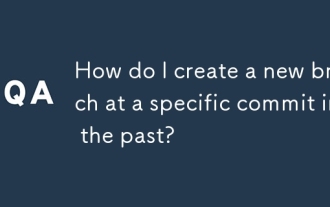 過去に特定のコミットで新しいブランチを作成するにはどうすればよいですか?
Sep 16, 2025 am 02:52 AM
過去に特定のコミットで新しいブランチを作成するにはどうすればよいですか?
Sep 16, 2025 am 02:52 AM
古いコミットから新しいブランチを作成するには、最初にターゲットコミットのハッシュ値を見つけ、次にGitcheckout-BまたはGitswitch-Cコマンドを使用してブランチを作成し、最後にブランチが正しく生成されていることを確認します。具体的な手順は次のとおりです。1。gitlogを使用して、commitハッシュを見つけるか、gitlog-s "keyword"を使用して特定のコミットを見つけます。 2。gitcheckout-b new Branch name submission hashまたはgitswitch-c new branch name submission hash branchを作成するために、gitは略されたハッシュをサポートします。 3. GitlogとGitbranchを介してブランチ情報を確認し、ファイルのコンテンツを確認して、正しさを確保します。プロセス全体はシンプルで信頼性が高く、習熟後に行うことができます。
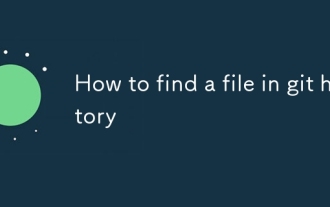 git履歴でファイルを見つける方法
Sep 16, 2025 am 05:18 AM
git履歴でファイルを見つける方法
Sep 16, 2025 am 05:18 AM
usegitlogwith- all、 - full-history、および - diff-filtertofindcommitsinvoltedorededisingingfilebyname、その後、grepforthefilenametoidefidoideidiforrevantcommits;
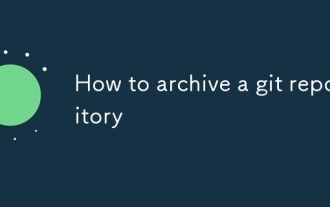 gitリポジトリをアーカイブする方法
Sep 17, 2025 am 12:40 AM
gitリポジトリをアーカイブする方法
Sep 17, 2025 am 12:40 AM
usegitarchiveTocreateaCompressedsnapshotOfarepositoryataspificcommit、除外、gitmetadata.rungitarchive - format = zip- outpu t = repo-archive.zipheadtopackagetheTheLatestCommitIntoAzipfile、orusetar.gzforatarball.add ---prefix = myproject-v1.0/to includeadirect
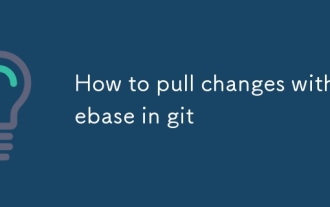 GitのRebaseで変更を引く方法
Sep 21, 2025 am 02:49 AM
GitのRebaseで変更を引く方法
Sep 21, 2025 am 02:49 AM
gitpull - rebaseを使用して、リモートで更新されたブランチの上部にローカルコミットを再適用し、冗長なマージコミットの生成を回避し、線形履歴を維持します。実行中に、ローカルの提出が一時的に保存され、最新の変更が引かれ、ローカル提出が1つずつ再生されます。競合が発生した場合は、手動で解決し、gitrebaseを実行する必要があります - 継続するか、gitrebaseで終了します。非共有機能のブランチでのみ使用し、メインなどの一般的なブランチの再加行を避け、共同作業者に影響を与えることを防ぐことをお勧めします。 Rebaseは、gitconfig設定でデフォルトで有効にすることができます。操作の前に、最初にGitFetchが最新情報を保証して、クリーンな履歴を維持し、変更をタイムリーに同期させる必要があります。
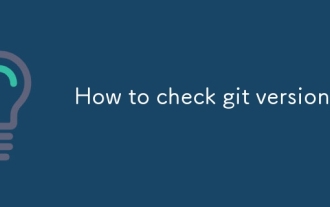 Gitバージョンを確認する方法
Sep 17, 2025 am 01:34 AM
Gitバージョンを確認する方法
Sep 17, 2025 am 01:34 AM
rungit - versiontocheckinStalledgitversion、withoutputslikegitversion2.34.1; usegitversion-vforslightlightlymoredetail; ifgitis notが認識し、保証することを保証します
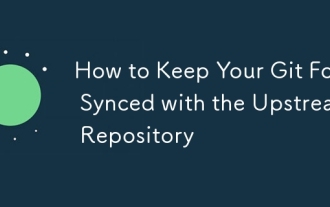 Gitフォークを上流のリポジトリと同期させる方法
Sep 20, 2025 am 01:49 AM
Gitフォークを上流のリポジトリと同期させる方法
Sep 20, 2025 am 01:49 AM
settheupstreamremotewith "gitremoteaddupstream [url]" tolinkyourforktotheoriginalrepository.2.fetchchanges fromupstreamusing "gitfetchupstream" todownloadthelatestupdates.3.3.mergethemintoyourlanchwith "gitcheckoutmain" gitcheckoutmain "
 GITコミット内のすべてのファイルをリストする方法
Sep 20, 2025 am 02:25 AM
GITコミット内のすべてのファイルをリストする方法
Sep 20, 2025 am 02:25 AM
gitdiff-tree - name-only-rを使用して、指定された提出物のすべての変更ファイルをリストします。 -name-statusを追加してファイルステータス(a/m/d)を表示します。これは、スクリプト処理に適しており、出力が簡潔です。
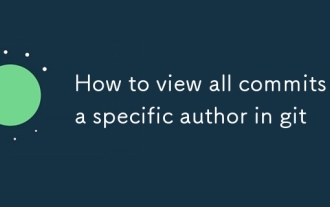 Gitの特定の著者によるすべてのコミットを表示する方法
Sep 21, 2025 am 01:15 AM
Gitの特定の著者によるすべてのコミットを表示する方法
Sep 21, 2025 am 01:15 AM
usegitlog - author = "authorname" tofiltercommitsbyauthor、partialmatcheSandemailsearchesをサポートし、oneoptionalformattinglike - oneLineforClearerOutput。






